
Beheren van de logboeken
U kunt de logboeken gebruiken om na te gaan of te analyseren hoe de machine wordt gebruikt. Een scala aan gegevens over elke bewerking wordt vastgelegd in de logboeken, zoals bewerkingsdatum/-tijd, gebruikersnaam, bewerkingstype, functietype en bewerkingsresultaat. Voor meer informatie over het type logboeken raadpleegt u Beheerfuncties. Beheerdersbevoegdheden zijn nodig om de logboeken te beheren.
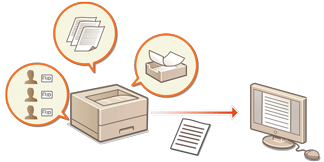
 |
Als Verzameling van auditlogboeken is ingeschakeld en er treedt een fout op in de opslagruimte die wordt beheerd door deze functie, dan wordt initialisatie automatisch uitgevoerd en verschijnt er een foutscherm. Als u het auditlogboek van vóór het optreden van de fout kunt verkrijgen, klikt u op [Download auditlogboek] om het logboek te verkrijgen en vervolgens klikt u op [OK]. Als u het auditlogboek van vóór het optreden van de fout niet kunt verkrijgen, klikt u op [OK]. Wanneer de initialisatie is voltooid, wordt het verzamelen van auditlogboeken hervat en wordt het automatische initialisatieproces opgenomen in het logboek. |
Starten met vastleggen in logboeken
Volg de onderstaande procedure om te starten met het vastleggen van logboeken.
Start de Remote UI (UI op afstand)  [Instellingen/Registratie]
[Instellingen/Registratie]  [Apparaatbeheer]
[Apparaatbeheer]  [Auditlogboek exporteren/wissen]
[Auditlogboek exporteren/wissen]  [Informatie auditlogboeken]
[Informatie auditlogboeken]  Klik op [Start] voor [Verzameling auditlogboeken:]
Klik op [Start] voor [Verzameling auditlogboeken:]
 [Instellingen/Registratie]
[Instellingen/Registratie]  [Apparaatbeheer]
[Apparaatbeheer]  [Auditlogboek exporteren/wissen]
[Auditlogboek exporteren/wissen]  [Informatie auditlogboeken]
[Informatie auditlogboeken]  Klik op [Start] voor [Verzameling auditlogboeken:]
Klik op [Start] voor [Verzameling auditlogboeken:] |
Als energieverbruik in sluimermodus is ingesteld op [Hoog], worden de logboeken niet verzameld wanneer de machine in de sluimermodus gaat. Als u een netwerkverbindingslogboek of een machinebeheerlogboek genereert, klikt u op [Apparaatbeheer]  [Opslaan auditlogboek] [Opslaan auditlogboek]  selecteer het selectievakje voor [Opslaan auditlogboek] selecteer het selectievakje voor [Opslaan auditlogboek]  klik [OK] klik [OK]  [Gew. inst. toepassen]. [Gew. inst. toepassen].Als de machine door een stroomstoring enzovoort wordt uitgeschakeld terwijl logboeken worden verzameld, start het verzamelen opnieuw wanneer de machine opnieuw wordt gestart, te beginnen met het logboek dat werd verzameld voordat de machine werd uitgeschakeld. Indien u het verzamelen van logboeken stopzet terwijl logboeken worden verzameld, worden de logboeken voor de periode dat het verzamelen van logboeken werd stopgezet, niet meer verzameld wanneer het verzamelen van logboeken achteraf weer wordt gestart. |
Een logboek als een bestand exporteren
De verschillende logboeken kunnen worden geëxporteerd en opgeslagen op een computer als CSV-bestanden, die kunnen worden geopend met een CSV-bestandseditor of een teksteditor.
 |
Wanneer u logboeken als bestanden exporteert, gebruik dan TLS of IPSec. IPSec-instellingen configureren |
Start de Remote UI (UI op afstand)  [Instellingen/Registratie]
[Instellingen/Registratie]  [Apparaatbeheer]
[Apparaatbeheer]  [Auditlogboek exporteren/wissen]
[Auditlogboek exporteren/wissen]  [Exporteer auditlogboeken]
[Exporteer auditlogboeken]  [Exporteren]
[Exporteren]  Volg de aanwijzingen op het scherm om het bestand op te slaan
Volg de aanwijzingen op het scherm om het bestand op te slaan
 [Instellingen/Registratie]
[Instellingen/Registratie]  [Apparaatbeheer]
[Apparaatbeheer]  [Auditlogboek exporteren/wissen]
[Auditlogboek exporteren/wissen]  [Exporteer auditlogboeken]
[Exporteer auditlogboeken]  [Exporteren]
[Exporteren]  Volg de aanwijzingen op het scherm om het bestand op te slaan
Volg de aanwijzingen op het scherm om het bestand op te slaanAls u wilt dat alle logboeken nadat ze zijn geëxporteerd, automatisch worden verwijderd, schakelt u eerst het selectievakje voor [Verwijder logboeken van het apparaat na het exporteren] in voordat u op [Exporteren] klikt. Als u vervolgens op [Annuleren] klikt, wordt exporteren geannuleerd en worden de logboeken verwijderd, zelfs als het exporteren als bestanden nog niet is voltooid.
De verzameling van logboeken wordt stopgezet terwijl de exportprocedure wordt uitgevoerd.
Verwijderen van de logboeken
U kunt alle verzamelde logboeken verwijderen.
Start de Remote UI (UI op afstand)  [Instellingen/Registratie]
[Instellingen/Registratie]  [Apparaatbeheer]
[Apparaatbeheer]  [Auditlogboek exporteren/wissen]
[Auditlogboek exporteren/wissen]  [Verwijder auditlogboeken]
[Verwijder auditlogboeken]  [Verwijd.]
[Verwijd.]  [Ja]
[Ja]
 [Instellingen/Registratie]
[Instellingen/Registratie]  [Apparaatbeheer]
[Apparaatbeheer]  [Auditlogboek exporteren/wissen]
[Auditlogboek exporteren/wissen]  [Verwijder auditlogboeken]
[Verwijder auditlogboeken]  [Verwijd.]
[Verwijd.]  [Ja]
[Ja]Logboeken verzenden via het Syslog-protocol
Syslog-informatie kan worden verzonden naar een SIEM-systeem (Security Information/Event Management). Als u koppelt met een SIEM-systeem kunt u diverse informatie die wordt geanalyseerd op basis van realtimewaarschuwingsinformatie centraal beheren.
1
Start de Remote UI (UI op afstand). De Remote UI (UI op afstand) starten
2
Klik op [Instellingen/Registratie] op de portaalpagina. Remote UI (UI op afstand)-scherm
3
Klik op [Apparaatbeheer]  [Auditlogboek exporteren/wissen]
[Auditlogboek exporteren/wissen]  [Syslog-instellingen].
[Syslog-instellingen].
 [Auditlogboek exporteren/wissen]
[Auditlogboek exporteren/wissen]  [Syslog-instellingen].
[Syslog-instellingen].4
Selecteer [Gebruik verzenden van Syslog] en geef de vereiste instellingen op.
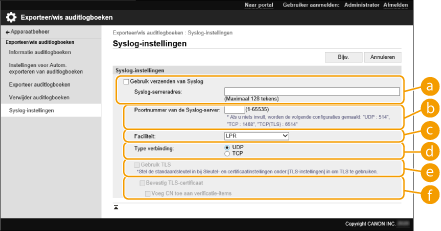
 [Syslog-serveradres:]
[Syslog-serveradres:]Geef het adres op van de Syslog-server waarmee u verbinding wilt maken. Voer de benodigde gegevens in, zoals een IP-adres en hostnaam, afhankelijk van uw omgeving.
 [Poortnummer van de Syslog-server:]
[Poortnummer van de Syslog-server:]Voer het poortnummer in dat door de Syslog-server voor Syslog-communicatie wordt gebruikt. Als u dit leeg laat, wordt gebruikgemaakt van het poortnummer dat is gedefinieerd in RFC (UDP: 514, TCP: 1468, TCP (TLS): 6514).
 [Faciliteit:]
[Faciliteit:]Geef het type logboekberichten op dat u wilt verzenden. Kies een van de volgende: [Local0] t/m [Local7], [Log Alert], [Log Audit], [Security Messages] of [LPR] gedefinieerd in RFC.
 [Type verbinding:]
[Type verbinding:]Geef het communicatietype op ([UDP]/[TCP]).
 [Gebruik TLS]
[Gebruik TLS]Selecteer dit om TLS te gebruiken voor het versleutelen van informatie die wordt gecommuniceerd met de Syslog-server.

Wanneer [TCP] is geselecteerd in [Type verbinding:], kunt u de instelling voor het gebruik van TLS opgeven.
 [Bevestig TLS-certificaat]/[Voeg CN toe aan verificatie-items]
[Bevestig TLS-certificaat]/[Voeg CN toe aan verificatie-items]Stel in of het TLS-servercertificaat moet worden geverifieerd dat is verzonden tijdens het verbinden en de bijbehorende CN (Common Name).
5
Klik op [Bijw.].
 |
Voor bepaalde auditlogboeken treedt na de fout enige vertraging op, omdat Syslog-transmissie plaatsvindt na het uitvoeren van polling elke 30 seconden. De ondersteunde RFC's zijn 5424 (Syslog-indeling), 5425 (TLS) en 5426 (UDP). |